ImportError:Python에서 Sklearn이라는 모듈이 없습니다.
-
Python에서
ImportError: No module named sklearn의 원인 -
Python에서
ImportError: No module named sklearn수정 -
Python에서
PIP를 사용하여sklearn모듈 설치 -
Conda를 사용하여sklearn모듈 설치 -
sklearn가져오기 및 Python에서 해당 버전 확인 - 결론
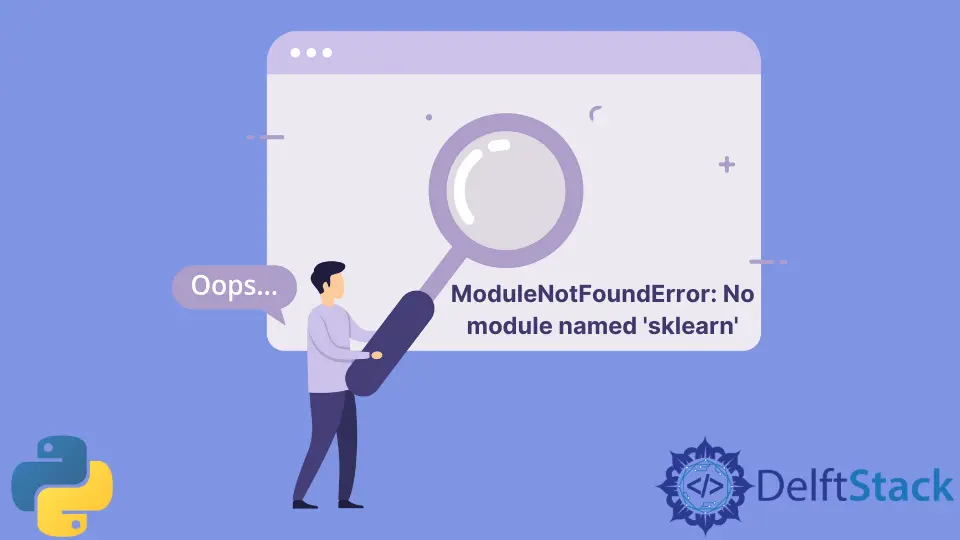
Python에서 sklearn은 회귀, 클러스터 등에서 프로그램을 생성하기 위한 기계 학습 도구로 사용됩니다. 가져오기를 수행하면 No module named sklearn 오류가 발생하는 경우가 많습니다.
이것은 잘못된 설치, 잘못된 Python 또는 pip 버전 또는 기타 문제로 인해 시스템에서 찾을 수 없음을 의미합니다.
Python에서 ImportError: No module named sklearn의 원인
sklearn 또는 Python 라이브러리를 시스템에 설치한다고 가정합니다. 시스템에 라이브러리가 성공적으로 설치되었다고 표시됩니다.
그러나 라이브러리를 가져올 때 No module named 'sklearn' 오류가 표시됩니다.

이것은 주로 두 가지 이유로 발생할 수 있습니다.
- 라이브러리가 성공적으로 설치되지 않았습니다.
- 시스템이 찾을 수 없는 알 수 없는 디렉토리에 설치되었습니다.
이 문서에서는 sklearn을 시스템에 올바르게 설치하는 방법을 설명합니다.
Python에서 ImportError: No module named sklearn 수정
Windows 시스템에 sklearn을 설치하는 것은 Python에서 ImportError: No module named sklearn 오류를 해결할 수 있는 방법 중 하나입니다. 여기에는 두 가지 전제 조건이 있습니다.
- 파이썬
핍
pip 및 Python 버전을 미리 아는 것은 도움이 될 뿐만 아니라 유리합니다. 잘못된 설치는 Python 버전이 시스템 내부의 pip 버전과 일치하지 않을 때 발생합니다.
Windows에 Python을 설치하는 세 가지 방법이 있습니다.
- 실행 가능한(
.exe) 설치 프로그램에서 설치 - 마이크로소프트 스토어에서 받기
- Windows 내부에 하위 시스템 Linux 배포판 가져오기
Windows 시스템에서 가장 일반적인 설치 기술인 처음 두 가지 대안만 이 섹션의 주제가 됩니다. Windows용 공식 Python 설치 프로그램 2개와 Microsoft Store 번들에 대한 몇 가지 중요한 제한 사항 사이에는 차이점이 있습니다.
Microsoft Store에서 설치
Microsoft Store 번들은 번거로움 없는 설정을 위한 최고의 옵션입니다. 여기에는 두 가지 주요 단계가 있습니다.
-
파이썬 검색
Microsoft Store 애플리케이션을 통해 Python을 검색합니다. 설치할 수 있는 여러 버전이 있을 수 있습니다.
설치 화면에 액세스하려면 Python 3.8 또는 설치 프로그램에서 찾은 가장 높은 버전 번호를 선택하십시오.
또 다른 방법은 PowerShell을 시작하고 다음 명령을 입력하는 것입니다.
C:\> pythonEnter를 누르면 Microsoft Store가 시작되고 컴퓨터에 Python이 설치되어 있지 않은 경우 사용 가능한 최신 버전의 Python으로 브라우저가 연결됩니다.
-
Python 앱을 설치합니다.
버전이 선택되면 설치를 완료하는 단계는 다음과 같습니다.
-
받기를 선택합니다. -
응용 프로그램 다운로드를 기다립니다. 다운로드가 완료되면
받기버튼 대신내 장치에 설치버튼이 나타납니다. -
설치를 완료할 장치를 선택한 다음
내 장치에 설치를 클릭합니다. -
설치를 시작하려면
지금 설치를 클릭한 다음확인을 클릭하십시오. -
설치에 성공하면 Microsoft Store 페이지 상단에
"이 제품이 설치되었습니다."가 표시됩니다.
실행 가능한 설치 프로그램을 사용하여 설치
- 전체 설치 프로그램 다운로드
전체 설치 프로그램을 다운로드하려면 다음 단계를 따르십시오.
- 브라우저 창을 열어 Windows용 Python.org 다운로드 페이지로 이동합니다.
- “Python Releases for Windows” 범주에서 가장 최신 Python 3 릴리스 - Python 3.x.x 링크를 클릭합니다. Python 3.10.5는 이 글을 쓰는 시점에서 가장 최신 버전이었습니다.
- 맨 아래로 스크롤하여 64비트용 Windows x86-64 실행 가능 설치 프로그램 또는 32비트용 Windows x86 실행 가능 설치 프로그램을 선택합니다.
설치 프로그램 다운로드가 완료되면 다음 단계로 이동합니다.
- 설치 프로그램 실행
설치 프로그램을 선택하고 다운로드한 후 다운로드한 파일을 두 번 클릭하여 실행합니다. 아래와 비슷한 대화 상자가 나타납니다.

이 대화 상자에 대해 주목해야 할 네 가지 사항이 있습니다.
-
표준 Windows 사용자의
AppData/디렉토리에는 기본 설치 경로가 포함되어 있습니다. -
pip및 IDLE 설치 위치와 추가 기능은설치 사용자 지정버튼을 사용하여 변경할 수 있습니다. -
모든 사용자를 위한 런처 설치(권장)옆의 기본 확인란이 선택되어 있습니다. 이는 시스템의 모든 사용자가py.exe실행 프로그램에 액세스할 수 있음을 의미합니다.현재 사용자만 설치를 사용할 수 있도록 하려면 옵션을 선택 취소하십시오.
-
PATH에 Python 3.10 추가확인란이 선택되지 않았습니다.PATH에서 Python을 원하지 않는 몇 가지 이유가 있으므로 이 상자를 선택하기 전에 파급 효과를 이해해야 합니다.
전체 설치 프로그램을 사용하는 설치 프로세스는 이를 완벽하게 제어할 수 있습니다. 다음 단계를 따르면 시스템에 Python이 설치됩니다.
이제 sklearn 설치를 시작하여 No module named 'sklearn' 오류를 해결할 수 있습니다.
Python에서 PIP를 사용하여 sklearn 모듈 설치
PowerShell과 같은 명령줄 실행기 또는 명령 프롬프트를 실행하여 sklearn을 이 방법으로 설치합니다.
PowerShell을 시작하는 방법은 다음과 같습니다.
- Windows 버튼을 눌러 시작으로 이동합니다.
PowerShell(또는 PowerShell이 설치되지 않은 경우 명령 프롬프트/cmd)를 입력합니다.- 클릭하거나 Enter 키를 누르십시오.
PowerShell은 마우스 오른쪽 버튼을 클릭하고 여기에서 관리자로 열기를 선택하여 대안으로 액세스할 수 있습니다.
명령줄 실행기 내에서 첫 번째 단계는 pip를 설치하는 것입니다.
Pip은 시스템 내부에 Python 라이브러리를 다운로드하고 설치하는 Python 패키지 관리자입니다. pip를 설치하려면 다음 명령을 입력하십시오.
python get-pip.py
Python과 pip가 설정되면 sklearn을 설치할 수 있습니다. 다음 명령을 입력합니다.
pip3 install scikit-learn
그러면 pip 리포지토리에서 scikit-learn 디렉토리가 설치됩니다.
시스템에 이미 이전 버전의 Python이 있거나 Python2와 같은 이전 버전에 sklearn이 필요한 경우 다음 명령을 사용하십시오.
pip2 install scikit-learn
모든 단계가 올바르게 실행되면 No module named 'sklearn' 오류가 해결됩니다.
성공적으로 설치되면 다음을 사용하여 버전을 확인할 수 있습니다.
pip show scikit-learn

위의 이미지에서 시스템이 sklearn을 감지할 수 있음을 볼 수 있습니다. 즉, 오류를 의미합니다. No module named 'sklearn'은 이제 해결되지 않았으며 이제 가져올 수 있습니다.
Conda를 사용하여 sklearn 모듈 설치
Anaconda는 가상 환경 내에서 Python 스크립트를 실행하는 Python 배포판입니다. 또한 pip의 대안인 conda를 사용하여 Python 라이브러리 패키지를 설치하고 관리할 수 있습니다.
이것은 No module named 'sklearn' 문제를 해결하기 위해 대상 환경의 시스템에 sklearn을 설치하는 대체 방법입니다.
Anaconda에 sklearn을 설치하려면 관리 모드에서 Anaconda3를 엽니다. Anaconda가 시작된 후 Anaconda 내부에서 cmd 또는 PowerShell과 같은 명령줄 프롬프트를 엽니다.
명령줄 실행기를 열면 Anaconda의 가상 환경 내에서 로드되며 설치된 모든 패키지는 Anaconda에서만 사용할 수 있습니다.
sklearn을 설치하기 위해 확인해야 하는 몇 가지 체크포인트는 다음과 같습니다.
conda버전 확인콘다업데이트sklearn설치sklearn가상 환경 생성 및 활성화.
프롬프트 안에 다음 명령을 작성합니다.
conda -V
그러면 conda의 현재 버전이 표시됩니다. 그런 다음 다음 명령을 사용하여 업데이트해야 합니다.
conda update conda
설치해야 하는 패키지 목록을 표시한 후 y/n을 묻습니다. 계속하려면 y를 입력하고 Enter를 누르십시오.
Conda는 필요한 모든 패키지로 자체 업데이트됩니다.
이제 sklearn을 설치하려면 다음 명령을 사용하십시오.
conda create -n sklearn-env -c conda-forge scikit-learn
위의 명령은 sklearn-env라는 가상 환경을 만들고 scikit learn과 해당 가상 환경 내의 모든 종속성을 설치하라는 프롬프트를 지시합니다.
Python에서 가상 환경은 다른 라이브러리 및 다른 Python 버전을 방해하지 않도록 특정 라이브러리 및 Python 버전을 저장하는 격리된 디렉터리일 뿐입니다.
위의 명령을 입력하면 sklearn을 사용하여 다운로드 및 설치해야 하는 사용 가능한 패키지 목록이 표시됩니다. y/n 프롬프트를 묻고 y를 입력하면 표시된 모든 패키지가 설치됩니다.
완료 후 scikit learn이 다운로드되어 Anaconda에 설치됩니다.
참고: 서버에서 다운로드 시간이 초과되면 위의 패키지 중 하나를 설치하는 동안
condaHTTP 오류가 발생할 수 있습니다. 이것은 Python이 다운로드되는 동안 특히 발생합니다.
프롬프트에 잘못된 설치의 파일 경로가 표시됩니다. 파일 경로로 이동하여 잘못된 다운로드가 있는 디렉토리를 삭제하고 위 명령을 다시 시도하십시오.
이번에는 성공적으로 완료될 것입니다.
sklearn이 설치되어 있지만 직접 사용할 수는 없습니다. 그 이유는 이전에 활성화해야 하는 가상 환경 내부에 설치되었기 때문입니다.
다음 명령을 입력합니다.
conda activate sklearn-env
이렇게 하면 sklearn 가상 환경이 활성화되고 이제 sklearn을 가져와 사용할 수 있습니다. 모든 단계를 올바르게 수행하면 No module named 'sklearn' 오류가 지금쯤 해결될 것입니다.
다음 섹션에서는 sklearn의 버전을 확인하고 가져옵니다.
sklearn 가져오기 및 Python에서 해당 버전 확인
sklearn의 버전을 확인하려면 다음 명령을 입력하십시오.
conda list scikit-learn

설치된 모든 패키지를 확인하려면 다음 명령을 사용하십시오.
conda list
종속성과 함께 sklearn의 버전을 확인하려면 다음을 입력하십시오.
python -c "import sklearn; sklearn.show_versions()"
이제 sklearn이 설치되고 성공적으로 작동한다는 것을 알고 있으므로 다음을 통해 가져올 수 있습니다.
import sklearn

오류가 표시되지 않으면 sklearn이 올바르게 작동하고 있음을 의미합니다.
오류가 다시 발생하면 - No module named 'sklearn', 가상 환경 및 패키지를 제거하고 시스템을 다시 시작한 다음 위의 단계를 다시 한 번 반복하여 올바르게 설치하십시오.
결론
이 문서에서는 sklearn을 시스템에 설치하고 Python에서 No module named 'sklearn' 오류를 해결하는 다양한 방법을 설명합니다. 이 기사를 읽은 후 독자는 다양한 종류의 시스템 및 설정에서 sklearn을 쉽게 설치할 수 있습니다.
이 기사가 학습 여정에 도움이 되었기를 바랍니다.
관련 문장 - Python ImportError
- ImportError: mysql.connector라는 모듈이 없습니다.
- ImportError: 필수 종속성 누락 Numpy
- Python ImportError:모듈 명명된 요청 없음
관련 문장 - Python Error
- AttributeError 수정: Python에서 'generator' 객체에 'next' 속성이 없습니다.
- AttributeError 해결: 'list' 객체 속성 'append'는 읽기 전용입니다.
- AttributeError 해결: Python에서 'Nonetype' 객체에 'Group' 속성이 없습니다.
- AttributeError: 'Dict' 객체에 Python의 'Append' 속성이 없습니다.
- AttributeError: 'NoneType' 객체에 Python의 'Text' 속성이 없습니다.
- AttributeError: Int 객체에 속성이 없습니다.